Manual de uso de MainStage
- Te damos la bienvenida
-
- Introducción al modo de edición
-
- Seleccionar patches y sets en la lista de patches
- Copiar, pegar y eliminar patches
- Reorganizar y mover patches en la lista de patches
- Añadir patches
- Crear un patch a partir de varios patches
-
- Introducción al inspector de ajustes de patch
- Seleccionar ajustes de patch en la biblioteca de patches
- Ajustar el compás de patches
- Cambiar el tempo al seleccionar un patch
- Ajustar los números de banco y los cambios de programa
- Diferir los cambios de patch
- Silenciar instantáneamente el patch anterior
- Cambiar iconos de patch
- Transponer el tono de las notas entrantes para un patch
- Cambiar la afinación de un patch
- Añadir notas de texto a un patch
-
- Introducción a los canales
- Añadir un canal
- Cambiar el ajuste de un canal
- Configurar componentes de canal
- Mostrar los canales de flujo de señal
- Ocultar el canal del metrónomo
- Crear un alias de un canal
- Añadir un bus de patch
- Ajustar las posiciones de panorámica o balance de los canales
- Ajustar los niveles de volumen de los canales
- Silenciar y aislar canales
- Usar varias salidas de instrumento
- Usar instrumentos MIDI externos
- Reorganizar canales
- Eliminar canales
-
- Introducción al inspector de canales
- Seleccionar ajustes de canal
- Renombrar canales
- Cambiar los colores del canal
- Cambiar los iconos del canal
- Usar la protección de retroalimentación con canales
- Ajustar la entrada de teclado de un canal de instrumento de software
- Transponer instrumentos de software individuales
- Filtrar mensajes MIDI
- Escalar la velocidad del canal
- Ajustar un canal de modo que ignore Hermode Tuning
- Anular intervalos de teclas a nivel de concierto y set
- Añadir notas de texto a un canal en el inspector de canales
- Direccionar audio por medio de efectos de envío
-
- Introducción al inspector del control de pantalla
- Reemplazar etiquetas de parámetro
- Seleccionar colores personalizados para controles de pantalla
- Cambiar el aspecto del fondo o del control de pantalla agrupado
- Ajustar controles de pantalla de modo que muestren el valor de hardware
- Ajustar el comportamiento de cambio de parámetro para controles de pantalla
- Ajustar el comportamiento de correspondencia de hardware para controles de pantalla
- Restablecer y comparar los cambios de un patch
- Anular asociaciones en el nivel de concierto y set
-
- Introducción a la asociación de controles de pantalla
- Asociar a parámetros de canal y módulo
- Asociar controles de pantalla a acciones
- Asociar un control de pantalla a varios parámetros
- Usar controles de pantalla para mostrar páginas de un documento PDF
- Editar el valor guardado de un parámetro asociado
- Establecer pads de percusión o botones para usar la velocidad de nota
- Asignar controles de pantalla a todos los canales de un patch
- Deshacer las asociaciones de un parámetro de control de pantalla
- Eliminar asociaciones de controles de pantalla
- Trabajar con gráficos
- Crear transformaciones de controlador
- Compartir patches y sets entre conciertos
- Grabar la salida de audio de un concierto
-
- Introducción a los conciertos
- Crear un concierto
- Abrir y cerrar conciertos
- Guardar conciertos
- Cómo afecta el guardado a los valores de los parámetros
- Limpiar conciertos
- Consolidar componentes en un concierto
- Cambiar el nombre del concierto actual
-
- Introducción al inspector de ajustes del concierto
- Definir el direccionamiento MIDI a los canales
- Transponer el tono de las notas entrantes para un concierto
- Definir la fuente de los mensajes de cambio de programa
- Enviar cambios de programa sin usar a canales
- Ajustar el compás de un concierto
- Cambiar la afinación de un concierto
- Ajustar la ley de panoramización de un concierto
- Añadir notas de texto a un concierto
- Controlar el metrónomo
- Silenciar notas MIDI
- Silenciar la salida de audio
-
- Introducción al modo de diseño
-
- Introducción a la edición de parámetros de controles de pantalla
- Elevar y estampar parámetros de controles de pantalla
- Restablecer los parámetros de los controles de pantalla
- Parámetros comunes de controles de pantalla
- Parámetros de controles de pantalla de teclado
- Parámetros de controles de pantalla de actividad MIDI
- Parámetros de controles de pantalla de pad de percusión
- Parámetros de controles de pantalla de onda
- Parámetros de controles de pantalla de selector
- Parámetros de controles de pantalla de texto
- Parámetros de controles de pantalla de fondo
- Cómo pasa MainStage los mensajes MIDI
- Exportar e importar diseños
- Cambiar las proporciones de un diseño
-
- Antes de actuar en directo
- Usar el modo de interpretación
- Controles de pantalla durante la interpretación
- Cambios de tempo durante la interpretación
- Consejos de interpretación con controladores de teclado
- Consejos de interpretación con guitarras y otros instrumentos
- Afinar guitarras y otros instrumentos con el afinador
- El módulo Reproducción durante la interpretación
- Grabar tus interpretaciones
- Tras la interpretación
- Consejos para configuraciones de hardware complejas
-
- Introducción a las funciones rápidas de teclado y conjuntos de comandos
-
- Funciones rápidas de teclado de concierto y diseño
- Funciones rápidas de teclado de patches y sets (modo de edición)
- Funciones rápidas de teclado de edición
- Funciones rápidas de teclado de acción
- Funciones rápidas de teclado de asignación de parámetros (modo de edición)
- Funciones rápidas de teclado de canales (modo de edición)
- Funciones rápidas de teclado de controles de pantalla (modo de diseño)
- Funciones rápidas de teclado de “Interpretación en pantalla completa”
- Funciones rápidas de teclado de ventana y visualización
- Funciones rápidas de teclado de ayuda y soporte
-
- Visión general de los efectos
-
- Introducción a amplificadores y pedales
-
- Introducción a Bass Amp Designer
- Modelos de amplificadores de bajo
- Modelos de caja de bajo
- Crear un combinado personalizado
- Flujo de la señal
- Flujo de la señal del preamplificador
- Usar la caja de inyección directa
- Controles del amplificador
- Introducción a los efectos de Bass Amp Designer
- EQ
- Compressor
- Graphic EQ
- Ecualizador paramétrico
- Parámetros de micrófono
-
- Introducción a los efectos de retardo
- Controles de Echo
-
- Introducción al loop
- Añadir una instancia de Loop
- Interfaz de Loop
- Área de visualización de onda de Loop
- Controles de transporte y función de Loop
- Área de visualización de información de Loop
- Parámetros Sincronizar, “Ajustar a” y “Reproducir desde” de Loop
- Usar las funciones de grupo de Loop
- Menú Acción de Loop
- Controles de Sample Delay
- Controles de Stereo Delay
- Controles de Tape Delay
-
- Introducción a los efectos de filtro
-
- Introducción a EVOC 20 TrackOscillator
- Introducción a vocoder
- Interfaz de EVOC 20 TrackOscillator
- Controles de Analysis In
- Controles de detección U/V
- Controles de Synthesis In
- Controles del oscilador de seguimiento
- Controles de tono del oscilador de seguimiento
- Controles de Formant Filter
- Controles de modulación
- Controles de salida
-
- Usar módulos MIDI
-
- Introducción a Arpegiador
- Parámetros de control del Arpegiador
- Introducción a los parámetros de orden de notas
- Variaciones del orden de las notas
- Inversiones del orden de las notas
- Introducción a los parámetros de patrón del Arpegiador
- Utilizar el modo Live
- Utilizar el modo Grid
- Parámetros de opciones del Arpegiador
- Parámetros de teclado de Arpegiador
- Usar los parámetros de teclado
- Asignar controladores
- Controles de Modifier
- Controles de “Note Repeater”
- Controles de Randomizer
-
- Usar Scripter
- Usar el editor de scripts
- Introducción a la API Scripter
- Introducción a las funciones de procesamiento de MIDI
- Función HandleMIDI
- Función ProcessMIDI
- Función GetParameter
- Función SetParameter
- Función ParameterChanged
- Función Reset
- Introducción a los objetos JavaScript
- Usar el objeto Event de JavaScript
- Usar el objeto TimingInfo de JavaScript
- Utilizar el objeto Trace
- Utilizar la propiedad beatPos del evento MIDI
- Usar el objeto MIDI de JavaScript
- Crear controles Scripter
- Controles del módulo MIDI Transposer
-
- Visión general de los instrumentos
-
- Visión general de Alchemy
- Visión general de la interfaz de Alchemy
- Barra de nombre de Alchemy
- Ubicaciones de los archivos de Alchemy
-
- Visión general de las fuentes de origen de Alchemy
- Controles maestros de origen
- Explorador de importación
- Controles de subpágina de origen
- Controles del filtro de origen
- Consejos de uso de los filtros de origen
- Introducción a los elementos de origen
- Controles del elemento aditivo
- Efectos del elemento aditivo
- Controles del elemento espectral
- Efectos del elemento espectral
- Controles de corrección del tono
- Controles de Formant Filter
- Controles del elemento granular
- Controles del elemento sampler
- Controles del elemento VA
- Técnicas de modulación de origen
- Controles de transformación
-
- Visión general de la ventana de edición de orígenes de Alchemy
- Controles globales del inspector
- Controles de grupo del inspector
- Controles de zona del inspector
- Editor del mapa de teclas
- Editor de ondas de zona
- Visión general de la ventana de edición Additive
- Pantalla “Partial bar”
- Controles de “Partial envelope”
- Ventana de edición Spectral
- Sección de voz maestra de Alchemy
-
- Visión general de la modulación de Alchemy
- Controles del rack de modulación
- Controles de LFO
- Controles de envolventes AHDSR
- Controles de envolventes con segmentos múltiples
- Secuenciador
- Parámetros de seguidor de envolvente
- Parámetros de ModMap
- Moduladores de control de MIDI
- Moduladores de propiedades de nota
- Moduladores de control de interpretación
- Parámetros ampliados de Alchemy
-
- Introducción a ES2
- Introducción a la interfaz de ES2
-
- Introducción a los parámetros de oscilador
- Ondas básicas del oscilador
- Utilizar la modulación de ancho de pulso
- Usar la modulación de frecuencia
- Utilizar la modulación en anillo
- Utilizar las ondas Digiwave
- Utilizar el generador de ruido
- Desafinar osciladores analógicos
- Estiramiento de afinación
- Equilibrar los niveles de los osciladores
- Ajustar los puntos iniciales de los osciladores
- Sincronizar los osciladores
-
- Introducción a la modulación de ES2
- Utilizar los LFO
- Utilizar la envolvente vectorial
-
- Utilizar puntos de la envolvente vectorial
- Utilizar los puntos de solo y sostenimiento de la envolvente vectorial
- Configurar los loops de la envolvente vectorial
- Comportamiento de la fase de liberación en la envolvente vectorial
- Formas de transición de puntos en la envolvente vectorial
- Ajustar los tiempos de la envolvente vectorial
- Utilizar el escalado de tiempo en la envolvente vectorial
- Utilizar la superficie plana
- Referencia de fuentes de modulación
- Referencia de fuentes de modulación de vía
- Controles del procesador de efectos integrados de ES2
- Parámetros ampliados
-
-
- Introducción a Sampler
- Cargar y guardar instrumentos en Sampler
-
- Introducción a los paneles Mapping y Zone de Sampler
- Usar el editor de asociaciones de teclas
- Usar la vista de grupo
- Realizar selecciones avanzadas de grupos
- Aplicar un fundido entre grupos de sample
- Usar la vista de zona
- Usar la barra de menús del panel Mapping
- Usar el panel Zone
- Sincronizar audio con Flex
- Gestión de articulaciones de Sampler
- Gestión de la memoria de Sampler
- Parámetros ampliados de Sampler
-
- Introducción a Quick Sampler
- Añadir contenido a Quick Sampler
- Visualización de onda de Quick Sampler
- Utilizar Flex en Quick Sampler
- Controles de Pitch de Quick Sampler
- Controles de Filter de Quick Sampler
- Tipos de filtro de Quick Sampler
- Controles de Amp de Quick Sampler
- Parámetros ampliados de Quick Sampler
-
- Introducción al módulo Reproducción
- Añadir un módulo Reproducción
- Interfaz Reproducción
- Usar el área de visualización de ondas de Reproducción
- Botones de transporte y función de Reproducción
- Área de visualización de información de Reproducción
- Parámetros “Sincronizar”, “Ajustar a” y “Reproducir desde” de Reproducción
- Usar las funciones de grupo de Reproducción
- Usar el menú Acción y el campo Archivo de Reproducción
- Usar marcadores con el módulo Reproducción
-
- Introducción a Sculpture
- Interfaz de Sculpture
- Parámetros de tipo Global
- Parámetros de envolvente de amplitud
- Utilizar Waveshaper
- Parámetros de filtro
- Parámetros de salida
- Definir controladores MIDI
- Parámetros ampliados
-
-
- Introducción a Ultrabeat
- Interfaz de Ultrabeat
- Introducción a la sección Synthesizer
-
- Introducción a los osciladores
- Modo de oscilador de fase del oscilador 1
- Utilizar el modo FM del oscilador 1
- Modo de cadena lateral del oscilador 1
- Modo de oscilador de fase del oscilador 2
- Características de la onda
- Utilizar el modo de sample del oscilador 2
- Utilizar el modo de modelo del oscilador 2
- Controles del modulador en anillo
- Controles del generador de ruido
- Controles de selección de filtro
- Controles del circuito de distorsión
-
- Introducción a las nociones básicas sobre los sintetizadores
- Aspectos básicos de los sintetizadores
-
- Introducción a otros métodos de síntesis
- Síntesis basada en samples
- Síntesis de la modulación de frecuencia (FM)
- Síntesis del modelado de componentes
- Síntesis de tabla de ondas, vectores y LA (aritmética lineal)
- Síntesis aditiva
- Síntesis espectral
- Resíntesis
- Síntesis de distorsión de fase
- Síntesis granular

Gestionar articulaciones con el editor de conjuntos de articulaciones de MainStage
El editor de conjuntos de articulaciones tiene tres paneles: Articulaciones, Controles y Salida.
Panel Articulaciones
El panel Articulaciones permite definir articulaciones específicas, incluido su nombre e ID. Las articulaciones definidas aquí se muestran en los menús de articulación de la cabecera de módulo y los diversos editores.
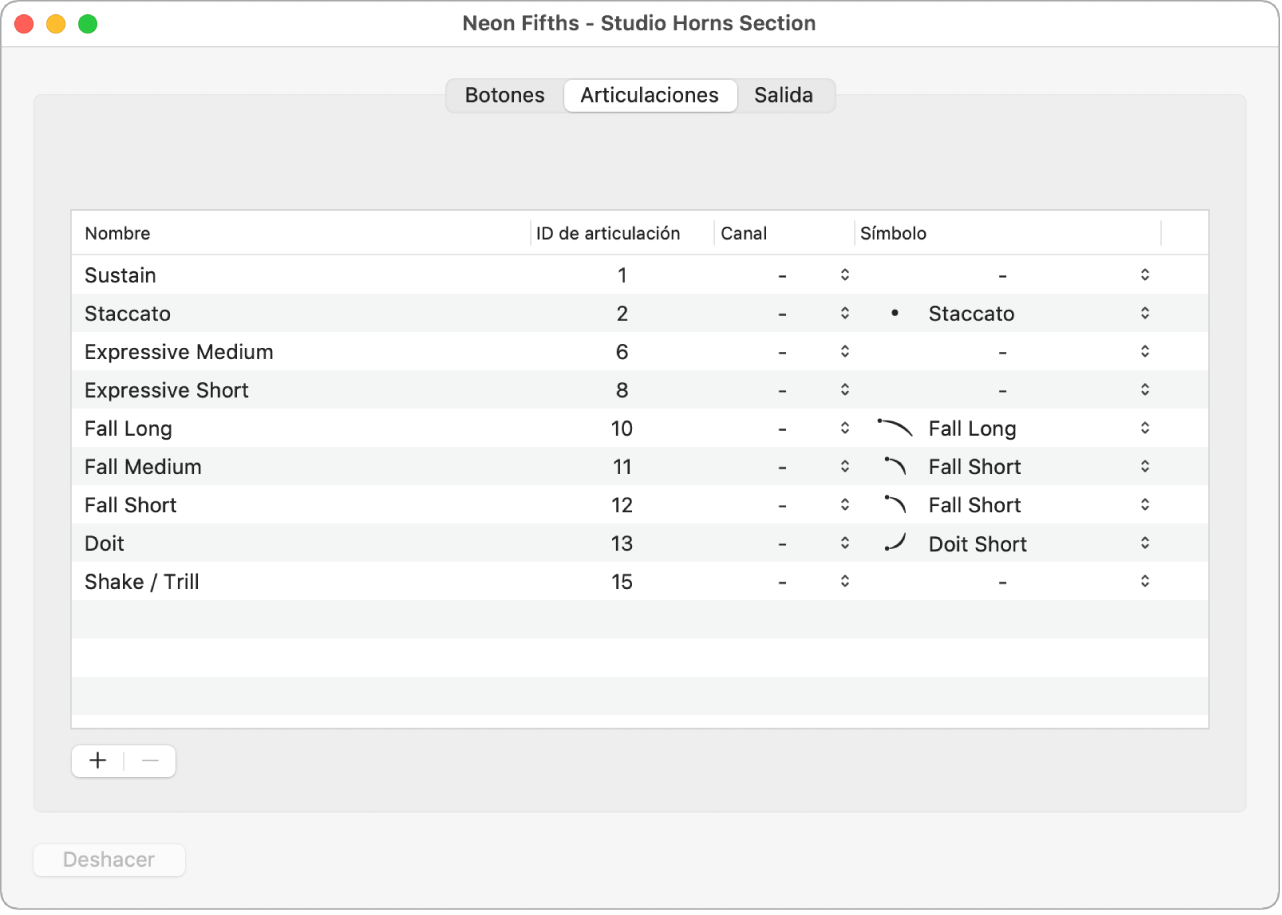
Puedes hacer que las articulaciones se activen con el canal MIDI, en lugar de un ID de articulación. Esto puede resultar útil con instrumentos en los que se usan canales MIDI para controlar propiedades adicionales.
El panel Articulaciones contiene una tabla que muestra los siguientes parámetros:
Campo Nombre: Escribe un nombre para la articulación en este campo.
Campo “ID de articulación”: Escribe el número que será el ID de articulación. En el caso de los instrumentos basados en Sampler que utilizan un ID de articulación para la selección de grupo, selecciona el ID de articulación correspondiente. Para otros instrumentos, debe definirse una transformación de salida en la página de salida (para convertir las articulaciones en interruptores de nuevo) y los ID pueden ser aleatorios.
Menú desplegable Canal: Selecciona un canal MIDI para la articulación, o bien “-” para todos los canales MIDI.
Menú desplegable Símbolo: Selecciona un símbolo de notación para representar la articulación en el editor de partituras.
Botón Restaurar: Restaura el estado guardado para todos los cambios realizados en las articulaciones.
Botones más y menos: Úsalos para crear y eliminar articulaciones.
Panel Controles
El panel Controles permite crear y personalizar interruptores y asignaciones de controladores para cada articulación. Puedes determinar el tipo de mensaje MIDI que usar con los controles, qué valores del mensaje MIDI utilizar y especificar el comportamiento de la articulación al activar el control.
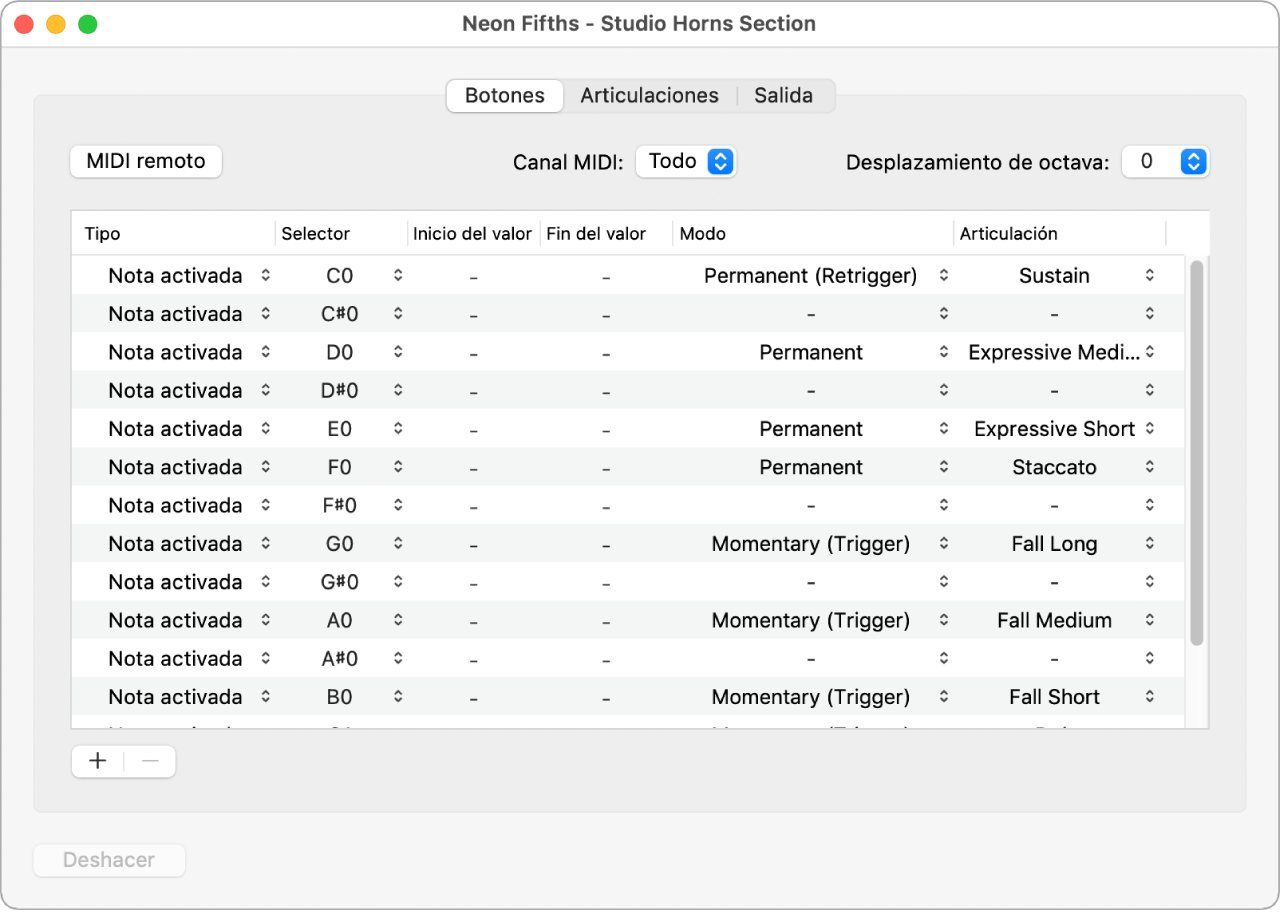
Este panel incluye los siguientes controles:
Botón “MIDI remoto”: Este botón debe estar activo para que los controles de articulación respondan a los mensajes MIDI definidos. Si “MIDI remoto” está desactivado, no podrás controlar los controles de articulación de manera remota con el dispositivo MIDI conectado. Por ejemplo, es posible que resulte útil desactivar este botón si quieres tocar un instrumento en directo con todo el intervalo del teclado sin arriesgarte a cambiar de articulaciones por error.
Menú desplegable “Canal MIDI”: Define un canal MIDI específico para todos los interruptores. Esto resulta útil si tienes un teclado específico para interruptores o si quieres limitar los interruptores a un canal MIDI determinado.
Menú desplegable “Desplazamiento de octava”: Define un desplazamiento para la octava usada para interruptores. Puedes ajustar un desplazamiento de hasta +/- 10 octavas. Esto puede resultar especialmente útil para instrumentos de bajo: como los interruptores suelen estar definidos en octavas muy bajas, con los bajos es posible que quieras desplazar los interruptores a octavas más altas y dejar libres las más bajas para tocar.
Estos tres controles se pueden definir localmente en el panel Botones, o globalmente para determinar cómo se comportarán todos los instrumentos con articulaciones. Para determinar si estos ajustes son locales o globales, consulta Preferencias de MIDI en MainStage.
Bajo los controles hay una tabla que muestra cada articulación junto con los parámetros siguientes:
Menú desplegable Tipo: Selecciona el tipo específico de mensaje MIDI usado para activar la articulación. “Nota activada” es el mensaje MIDI estándar usado para activar articulaciones. También se admiten “Nota desactivada”, “Aftertouch polifónico” (postpulsación polifónica), Controlador, Programa (cambio de programa), Aftertouch (postpulsación) e “Inflexión tono”.
Menú desplegable Selector: Determina qué valor específico del mensaje MIDI seleccionado en la columna Tipo activa la articulación. Por ejemplo, si has seleccionado “Nota activada” en la columna Tipo, aquí seleccionarás la nota específica del interruptor. Si en la columna Tipo seleccionas Controlador, elegirás el número de controlador determinado. Si seleccionas Programa, Aftertouch o “Inflexión tono” en la columna Tipo, no habrá valor de Selector.
Regulador “Inicio del valor”: Define el extremo inferior del intervalo de botones de controlador. Para los mensajes de “Nota activada” y “Nota desactivada”, esto hace referencia a valores de velocidad.
Regulador “Fin del valor”: Define el extremo superior del intervalo de botones de controlador. Para los mensajes de “Nota activada” y “Nota desactivada”, esto hace referencia a valores de velocidad.
Menú desplegable Modo: Selecciona entre distintos modos de control. Los distintos modos de control permiten variaciones en el estilo de interpretación y características de articulaciones especiales.
Permanent: Cambia a la articulación seleccionada, que se utiliza para todas las notas posteriores hasta que se selecciona otra articulación. Esto resulta útil para las articulaciones principales (estándar), como Sustain, Staccato y otras técnicas de interpretación frecuentes.
Permanent (Retrigger): Detiene la nota que suena en ese momento y la vuelve a activar inmediatamente con la nueva articulación seleccionada. La nueva articulación se utiliza para todas las notas posteriores hasta que se selecciona otra articulación.
Permanent (Trigger): Aplica inmediatamente la nueva articulación a la nota en reproducción. En el momento en que se desactive el control, se detendrán todas las notas. Esto resulta útil para desencadenar caídas, doits, etc. al final de una frase musical.
Momentary: Activa el interruptor solo mientras el control se encuentra en su intervalo de valores definido. Para las articulaciones de “Nota activada“ y “Nota desactivada”, esto implica que la articulación solo se active cuando la tecla se pulsa o se suelte respectivamente. En el caso de los controladores, la articulación se selecciona mientras el valor se encuentra dentro del intervalo entre el valor inicial y final. Esto resulta útil con articulaciones que solo quieres usar para una nota o en un pasaje muy breve, como gruñidos, trinos, etc.
Momentáneo (nuevo desencadenamiento): detiene la nota actual y la vuelve a desencadenar de inmediato con la articulación seleccionada mientras el control se encuentra en el intervalo de valores definido. Para las articulaciones de “Nota activada“ y “Nota desactivada”, esto implica que la articulación solo se active cuando la tecla se pulsa o se suelte respectivamente. En el caso de los controladores, la articulación se selecciona mientras el valor se encuentra dentro del intervalo entre el valor inicial y final.
Momentary (Trigger): Aplica inmediatamente la nueva articulación a la nota en reproducción mientras el control se encuentra en el intervalo de valores definido. En el momento en que se desactive el control, se detendrán todas las notas. Esto resulta útil para desencadenar caídas, doits, etc. al final de una frase musical.
Activar/desactivar: Activa la articulación seleccionada cuando el control está activado. Cuando se vuelve a activar el control, reactiva la articulación anterior. Esto resulta útil si quieres alternar entre dos articulaciones, como notas sostenidas y palm muting.
Toggle (Retrigger): Detiene la nota que suena en ese momento y la vuelve a activar inmediatamente con la nueva articulación seleccionada. Cuando se vuelve a activar el control, reactiva la articulación anterior.
Toggle (Trigger): Aplica inmediatamente la nueva articulación a la nota en reproducción. En el momento en que se desactive el control, se detendrán todas las notas. Esto resulta útil para desencadenar caídas, doits, etc. al final de una frase musical.
Menú desplegable Articulación: Selecciona la articulación para el control. Puedes usar la misma articulación varias veces, cada una activada por un selector o tipo distinto, con diferentes intervalos de valores.
Botón Restaurar: Restaura el estado guardado para todos los cambios realizados en los controles.
Botones más y menos: Úsalos para crear y eliminar el control seleccionado.
Panel Salida
Para instrumentos que no admiten el uso de ID de articulación directamente, puedes usar el panel Salida para definir cómo acceder a las articulaciones en un instrumento determinado. Las articulaciones de salida son en su mayoría interruptores. Algunos instrumentos sampler de terceros también usan controladores como controles.
Al trabajar en el panel Salida, puedes definir accionamientos de salida para articulaciones, de forma que puedes utilizar accionamientos con bibliotecas de terceros que aún no tienen conjuntos de articulaciones preconfigurados. Dado que los accionamientos de salida son independientes de los controles, pueden usarse para crear configuraciones con los mismos controles en distintas bibliotecas.
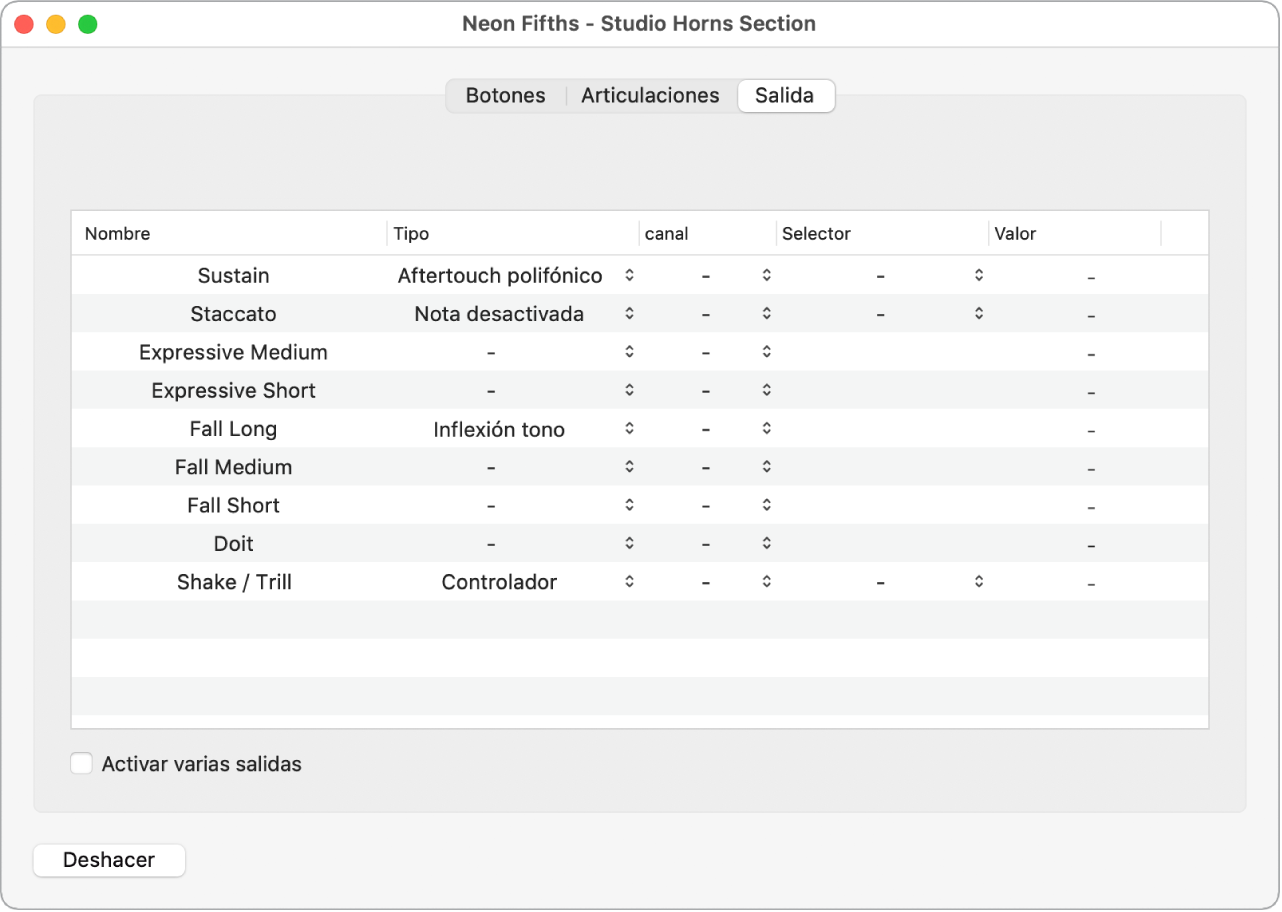
El panel Salida está formado por una tabla que muestra cada articulación junto con los parámetros siguientes:
Campo Nombre: Muestra el nombre de la articulación.
Menú desplegable Tipo: Selecciona el tipo específico de mensaje MIDI usado para activar la articulación. “Nota activada” es el mensaje MIDI estándar usado para activar articulaciones. También se admiten “Nota desactivada”, “Aftertouch polifónico” (postpulsación polifónica), Controlador, Programa (cambio de programa), Aftertouch (postpulsación) e “Inflexión tono”.
Menú desplegable Canal: Selecciona un canal MIDI para la articulación, o bien “-” para todos los canales MIDI. Esto resulta útil cuando bibliotecas de samples de terceros usan canales MIDI específicos para las articulaciones.
Menú desplegable Selector: Determina qué valor específico del mensaje MIDI seleccionado en la columna Tipo activa la articulación. Por ejemplo, si has seleccionado “Nota activada” en la columna Tipo, aquí seleccionarás la nota específica del interruptor. Si en la columna Tipo seleccionas Controlador, elegirás el número de controlador determinado.
Regulador “Inicio del valor”: Define el extremo inferior del intervalo de botones de controlador.
Regulador “Fin del valor”: Define el extremo superior del intervalo de botones de controlador.
Casilla “Activar varias salidas”: Define hasta tres mensajes MIDI que pueden enviarse a un instrumento para activar una articulación. Esto puede ser necesario para instrumentos que requieren, por ejemplo, un mensaje MIDI para seleccionar una categoría y otro mensaje MIDI para seleccionar una articulación de esa categoría.
Botón Restaurar: restaura el estado guardado para todos los cambios realizados en las asignaciones de salida.
Seleccionar un conjunto de articulaciones
En la pestaña “Editor de capas” del inspector de canales de instrumento de MainStage, selecciona un conjunto de articulaciones en el menú desplegable “Conjunto de articulaciones”.
Abrir el editor de conjuntos de articulaciones
En la pestaña “Editor de capas” del inspector de canales de instrumento de MainStage, selecciona Edición en el menú desplegable “Conjunto de articulaciones”.
Crear una nueva articulación
En el panel Articulaciones de MainStage, haz clic en el botón “+” situado en la parte inferior izquierda de la ventana del editor de conjuntos de articulaciones.
Eliminar una articulación
En el panel Articulaciones de MainStage, selecciona una articulación y haz clic en el botón “-” situado en la parte inferior izquierda de la ventana del editor de conjuntos de articulaciones.
Volver a una versión guardada de las articulaciones
Haz clic en el botón Restaurar situado en la parte inferior izquierda de la ventana del editor de conjuntos de articulaciones de MainStage.
Descargar los manuales:
Manual de uso de MainStage: Apple Books
Instrumentos de MainStage: Apple Books
Efectos de MainStage: Apple Books